Microsoft 365 ve Windows 10 Upgrade – Bölüm 2
Makalenin ilk bölümünde Windows 10 Cloud Base yükseltme ve etkinleştirme mantığına değinmiştik. İkinci bölümde ise uygulamaya geçiş yaparak elinizdeki Windows’ları nasıl upgrade edeceğinizi anlatıyor olacağım.
Makalemin ilk bölümüne aşağıdaki link üzerinden erişebilirsiniz;
https://www.cozumpark.com/microsoft-365-ve-windows-10-upgrade-bolum-1/
Mevcutta Enterprise aggrement , MPSA anlaşmanızın olduğunu veya yeni EA anlaşması yaptıysanız’da veya yenilediyseniz içerisinde gelen Windows 10 E3 veya E5 lisansını’da nasıl kullanacağınızı bu uygulama serisi ile anlatacağım bu yöntem ile nasıl Pro’lar Enterprise sürümüne upgrade edilir deneyim kazanmış olacaksınız.
- Windows 10 Upgrade
Microsoft 365 Admin Center altına Windows 10 lisanslarınızı tanımladıktan belirli bir süre sonra aşağıdaki gibi ana dashboard’a Windows 10 kurulum dosyalarına ulaşacağımız bölüm geliyor olacak. İlk olarak Windows 7, Windows 8, Windows 8.1 sürümlerinize deployment yapacaksanız güncel bir Windows 10 ISO’suna ihtiyacınız olacak bunun için ilk izlemeniz gereken yol “Create installation media” bölümünden Windows 10 ISO dosyasını indirmeniz olacak.
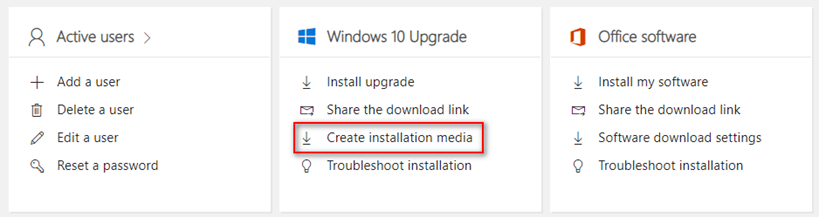

İndirdiğiniz Windows 10 installation media tool’unda “Create installation media” seçeneğini seçip kurulum dosyamızı istersek USB , DVD istersek’te ISO olarak indirebiliriz.
İpucu ! : İndirdiğiniz ISO dosyasını SCCM ile entegre ederek kullanıcılarınıza deploymentı buradan da yürütebilirsiniz.
İpucu ! : Bu tool’u mevcut Windows 10’larınızda sürüm upgrade işlemleri içinde kullanabilirsiniz.

Clientlara kurulum yapacağınız Windows 10 kurulum paketinin dil , işletim sistemi mimarisi gibi seçeneklerini kendinize özelleştirebilirsiniz.
İpucu ! : Windows 10 Edition kısmını kontrol ettiğinizde herhangi bir şekilde burada Windows 10 Business , Windows 10 Pro , Windows 10 Enterprise gibi bir versiyon ile karşılaşmıyor olacaksınız. Bunun sebebi Office 365 ile gelen Windows 10 lisanslamasında tek tip ISO kurulum dosyası indiriyorsunuz. Bu indirdiğiniz Windows 10 aslında Windows 10 Professional sürümünü kuruyor. Ürünü etkinleştirirken eğer kullanıcıya atadığınız lisans Windows 10 Enterprise ise Windows kendi otomatik upgrade ederek Windows 10 Enterprise geçiyor. Eğer kullanıcıya atadığınız lisans Microsoft 365 Business ise Windows 10 Professional’dan otomatik Windows 10 Business sürümüne dönüştürülüyor. Makale devamındaki etkinleştirme bölümünde bunun detaylarını görüyor olacaksınız.
 +
+
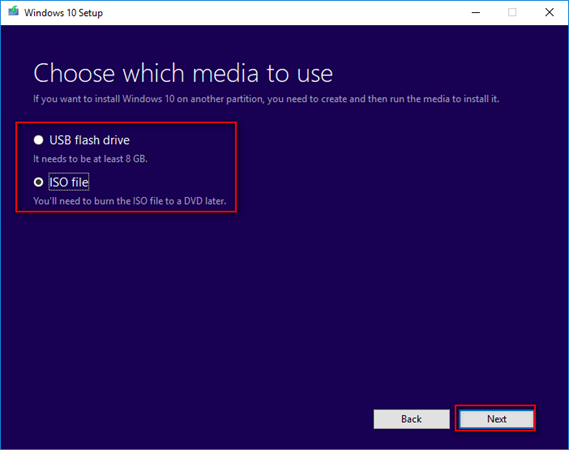
Windows 10 kurulum dosyasını hazırladıktan sonra upgrade yapmak istediğimiz client’lara kurulumları basit bir şekilde gerçekleştirebilirsiniz.
Örneğin; Windows 7 Professional lisansına sahip olan client’ımı cloud base satın aldığım Windows 10’a upgrade yapacağım.

Windows 7 client üzerine yukarıda hazırlamış olduğumuz Windows 10 ISO dosyasını bağladıktan sonra upgrade işlemini başlatıyoruz.


Kurulum kısmını detaylı anlatmıyor olacağım çünkü normal Windows 10 kurulumundan hiç bir farkı bulunmamaktadır. Windows 10 cloud based subscription’da dikkat edilmesi gereken nokta etkinleştirme adımlarıdır.
Windows 10 kurulumunu herhangi bir lisanslama işlemi yapmadan tamamladım fakat featurelardan yararlanmak ve Windows’u güncel tutabilmek adına işletim sisteminin Microsoft 365 üzerinden lisanslanması gerekmektedir.


Makalenin ikinci bölümünde Windows 10 yükseltme işlemlerini gerçekleştirmiş olduk.Sonraki bölümlerde Windows 10 etkinleştirme işlemlerinin uygulamalı kısmına değiniyor olacağım.











Eline sağlık kardeşim.